مواد جي جدول
ڪيترن ئي صورتن ۾، اسان کي ڊيٽا جي ڪيترن ئي سيريز سان اسڪريٽر پلاٽ ٺاهڻ جي ضرورت پوندي. اهڙي قسم جي اسڪراٽر پلاٽ ٺاهڻ کان پوءِ اسان کي ايندڙ شيءِ جي ضرورت آهي چارٽ کي وڌيڪ سمجھڻ لاءِ ليبل شامل ڪرڻ. Microsoft Excel ۾، اسان ڪجھ آسان قدمن تي عمل ڪندي ڪيترن ئي سيريز ليبل شامل ڪري سگھون ٿا. هي آرٽيڪل ڏيکاري ٿو ته ايڪسل ۾ اسڪرٽ پلاٽ ۾ ڪيترن ئي سيريز ليبلز کي ڪيئن شامل ڪيو وڃي.
مشق ورڪ بڪ ڊائون لوڊ ڪريو
توهان هيٺ ڏنل لنڪ تان مشق ورڪ بڪ ڊائون لوڊ ڪري سگهو ٿا.
Scatter Plot.xlsx ۾ گھڻن سيريز ليبلز
ڇو اسان کي اسڪيٽر پلاٽن ۾ گھڻن سيريز ليبل شامل ڪرڻ جي ضرورت آھي؟
A Scatter Plot Excel ۾ گراف جو هڪ خاص قسم آهي جيڪو اسان کي Excel ۾ ٻن يا ٻن کان وڌيڪ متغيرن جي وچ ۾ تعلق کي سمجهڻ ۾ مدد ڪري ٿو. ھاڻي، ٻن کان وڌيڪ متغيرن جي وچ ۾ لاڳاپا ڏيکارڻ لاءِ، اسان استعمال ڪندا آھيون گھڻا سيريز Excel ۾. انهي صورت ۾، جيڪڏهن اسان انهن سيريز ۾ ليبل شامل نه ڪندا آهيون، ڪنهن ٻئي شخص کي چارٽ ڏسڻ ۾ اهو سمجهڻ ڏکيو پئجي سگھي ٿو. تنهن ڪري، پنهنجي چارٽ يا گراف کي وڌيڪ پڙهڻ لائق يا سمجھڻ لائق بنائڻ لاءِ، توهان Scatter Plot ۾ ڪيترائي سيريز ليبل شامل ڪري سگھو ٿا.
5 مرحلا هڪ کان وڌيڪ سيريز ليبل شامل ڪرڻ لاءِ اسڪرٽ پلاٽ ۾ Excel ۾
شامل ڪرڻ Multiple Series Labels a Scatter Plot ۾ ڪجھ آسان قدم شامل آھن. هن آرٽيڪل جي هيٺين مرحلن ۾، مان توهان کي ڏيکاريندس ته ڪيئن شامل ڪجي ملٽي سيريز ليبلز هڪ اسڪيٽر ۾پلاٽ هڪ آسان مثال سان Excel ۾.
اچو ته فرض ڪريون ته توهان هڪ ليپ ٽاپ جي دڪان جا مالڪ آهيو. توهان جي دڪان ۾، توهان وٽ ليپ ٽاپ جا ٻه ماڊل آهن جيڪي توهان وڪڻندا آهيو. هڪ آهي Macbook Air M1 ۽ ٻيو هڪ آهي Dell XPS 13 . ھاڻي توھان چاھيو ٿا ھنن ماڊلز جي سيلز مقدار کي مختلف ھفتن ۾ ھڪ Scatter Plot ۾. پڻ، توھان شامل ڪرڻ چاھيو ٿا گھڻن سيريز ليبلز چارٽ ۾ مستقبل جي حوالي سان وڌيڪ سمجھڻ لاء. هن نقطي تي، ائين ڪرڻ لاءِ هيٺ ڏنل قدمن تي عمل ڪريو.
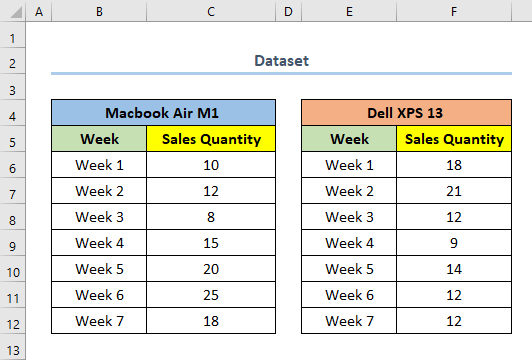
⭐ قدم 01: Dataset
مان هڪ سنگل سيريز اسڪيٽر پلاٽ ٺاهيو پهرين قدم ۾، اسان ليپ ٽاپ ماڊل Macbook Air M1 لاءِ هڪ Scatter Plot ٺاهينداسين.
- پهرين، حد منتخب ڪريو B6:C12 .
هن صورت ۾، B6 ڪالمن جو پهريون سيل آهي هفتو ۽ سيل C12 ڪالمن جو پهريون سيل آهي. سيلز مقدار ماڊل لاءِ Macbook Air M1 .
- پوءِ، وڃو داخل ڪريو ٽيب.
- اڳيون، چارٽس مان چونڊيو اسڪريٽر داخل ڪريو (X،Y) يا بلبل چارٽ .
- هاڻي، چونڊيو اسڪريٽر چارٽ.
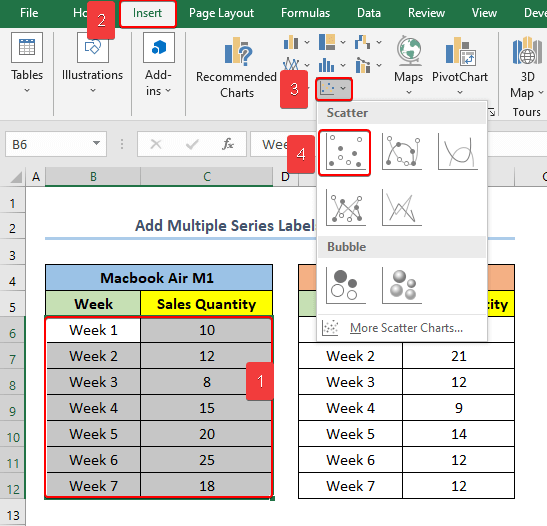
⭐ قدم 02: اسڪيٽر پلاٽ ۾ هڪ کان وڌيڪ سيريز شامل ڪريو
انڪري، ٻئي مرحلي ۾، اسان ماڊل لاءِ ڊيٽا سيريز شامل ڪنداسين Dell XPS 13 ڏانهن Scatter Chart .
- پهرين، حد منتخب ڪريو E6:F12 .
- پوءِ، رينج کي نقل ڪريو.
- اڳيون، چارٽ تي ڪلڪ ڪريو.
- ان کان پوءِ، توھان جي ونڊو جي مٿئين کاٻي پاسي کان، ڪلڪ ڪريو پيسٽ ڪريو .
- هاڻي، منتخب ڪريو پيسٽ اسپيشل .
18>
- هن نقطي تي، هڪ نئون باڪس ظاهر ٿيندو جنهن جو نالو آهي. جيئن پيسٽ اسپيشل .
- بعد ۾، حلقن کي چيڪ ڪريو نئين سيريز مان سيلز شامل ڪريو جيئن ۽ ڪالمن مان Values (Y) ۾ .
- پوءِ، ڪلڪ ڪريو OK .
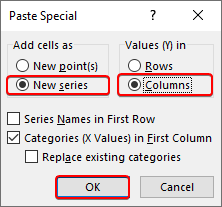
نوٽ: ساڳي طرح، توهان وڌيڪ ڊيٽا سيريز شامل ڪري سگهو ٿا جيڪڏهن توهان چاهيو ته هن قدم کي استعمال ڪندي.
وڌيڪ پڙهو: استعمال ڪريو ايسل ۾ اسڪرٽ چارٽ ٻن ڊيٽا سيريز جي وچ ۾ لاڳاپا ڳولڻ لاءِ
0> ملندڙ پڙهائي13>14> ڪيئن ٽيڪسٽ شامل ڪجي اسڪيٽر پلاٽ ۾ ايڪسل ۾ ( 2 آسان طريقا)⭐ قدم 03: ايڊٽ ڪريو گھڻن سيريز لا bels in Scatter Plot in Excel
آخرڪار، هن قدم ۾، اسان هر هڪ ڊيٽا سيريز لاءِ سيريز جو نالو ايڊٽ ڪنداسين. عام طور تي، Excel تفويض ڪري ٿو سيريز 1، سيريز 2، وغيره نالا مختلف ڊيٽا سيريز کي.
- پهرين، ساڄي ڪلڪ ڪريو چارٽ تي.
- اڳيون، ڪلڪ ڪريو ڊيٽا چونڊيو .
20>
13>14>هن نقطي تي، ليجنڊ اينٽريز (سيريز) تان )چونڊيو سيريز1۽ڪلڪ ڪريو Edit. 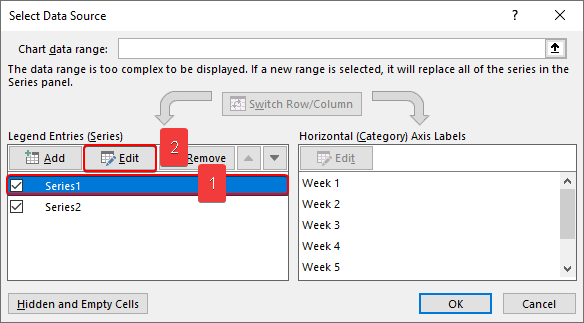
- پوءِ، سيريز جو نالو مان، ڪلڪ ڪريو منتخب ڪريو رينج بٽن.
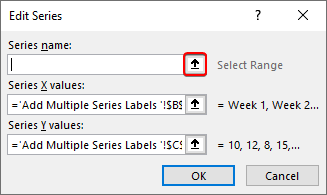
- هاڻي، سيل چونڊيو B4 جيڪو اشارو ڪري ٿو ماڊل Macbook Air M1 .
- اڳيون، دٻايو ENTER .
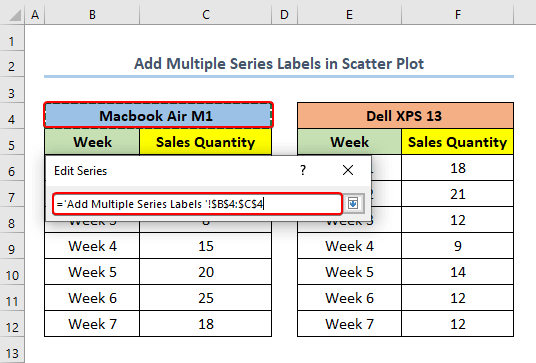
- ان کان پوءِ ڪلڪ ڪريو OK .
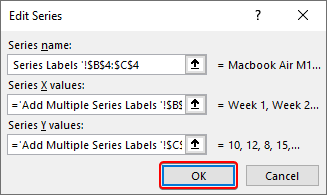
- ساڳيء طرح، تبديل ڪريو سيريز جو نالو جو سيريز 2 کي ڊيل XPS 13 .
- انڪري، ڪلڪ ڪريو OK .
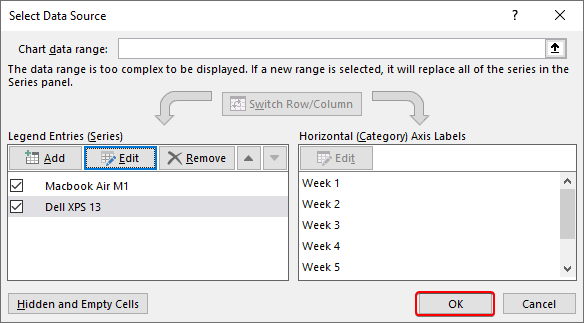
وڌيڪ پڙهو: ڊيٽا جي ٻن سيٽن سان ايڪسل ۾ اسڪيٽر پلاٽ ڪيئن ٺاهيو (آسان قدمن ۾)
⭐ قدم 04: اسڪيٽر پلاٽ ۾ ليجنڊ شامل ڪريو
هن قدم ۾ , اسان چارٽ ۾ هڪ ليجنڊ شامل ڪنداسين، جيڪو مختلف ڊيٽا سيريز لاءِ ليبل طور ڪم ڪندو.
- پهريون، چارٽ چونڊيو.
- پوءِ، ڪلڪ ڪريو چارٽ ايليمينٽس بٽن.
- ان کان پوءِ، ليجنڊ جي پاسي واري دٻي کي چيڪ ڪريو ۽ پوءِ ليجنڊ آپشنز ڏانھن وڃو.
- هاڻي، انهن اختيارن مان، توهان جي پسند جي مطابق چونڊيو. ان صورت ۾، اسان چونڊيندا آهيون Top .
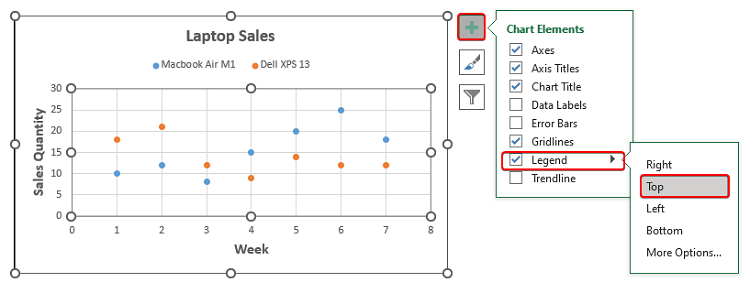
⭐Step 05: Data Labels شامل ڪريو گھڻن سيريز ۾ Scatter Plot
ھاڻي، ھن مرحلي ۾، اسان ڊيٽا پوائنٽن مان ھر ھڪ تي ليبل شامل ڪنداسين.
- پھريون، چارٽ چونڊيو. 14>اڳيون، ڪلڪ ڪريو چارٽ عناصر بٽن.
- پوءِ، چيڪ ڪريو ڊيٽا ليبلز باڪس.
- ان کان پوءِ، مان ڊيٽا ليبلز آپشنز ، منتخب ڪريو جي پوزيشن. ليبل ۾انهي صورت ۾، اسان چونڊيو صحيح .
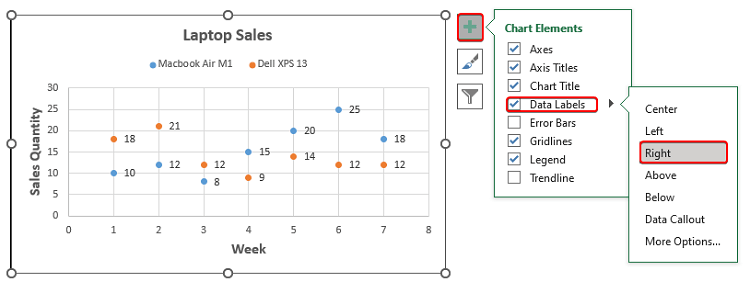
28>
13> 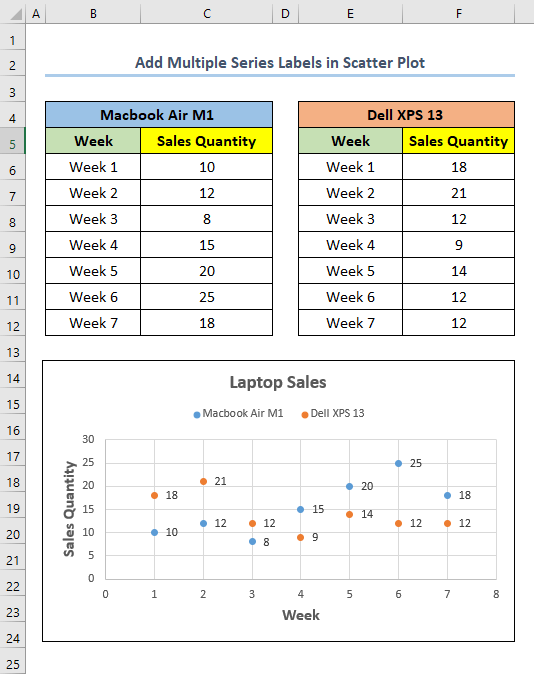
نتيجو
هن آرٽيڪل ۾، مون Microsoft Excel ۾ اسڪرٽ پلاٽ ۾ ڪيترن ئي سيريز ۾ ليبل شامل ڪرڻ لاءِ پنج آسان قدم ڏيکاريا آهن. ان کان علاوه، توھان انھن قدمن کي استعمال ڪري سگھو ٿا گھڻن ڊيٽا سيريز لاءِ جيترو توھان چاھيو.
آخري نه پر گھٽ ۾ گھٽ، مون کي اميد آھي ته توھان کي اھو مليو جيڪو توھان ھن مضمون مان ڳولي رھيا ھئا. جيڪڏھن توھان وٽ ڪو سوال آھي، مھرباني ڪري ھيٺ ڏنل تبصرو ڇڏي ڏيو. ان سان گڏ، جيڪڏھن توھان چاھيو ٿا وڌيڪ مضمون پڙھڻ جھڙا، توھان ڏسي سگھو ٿا اسان جي ويب سائيٽ ExcelWIKI .

